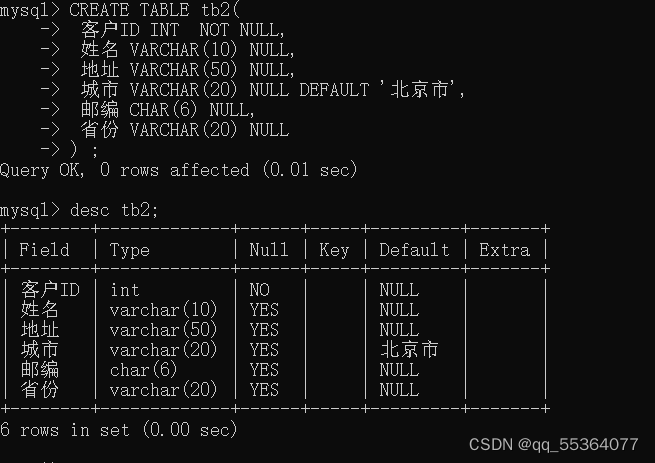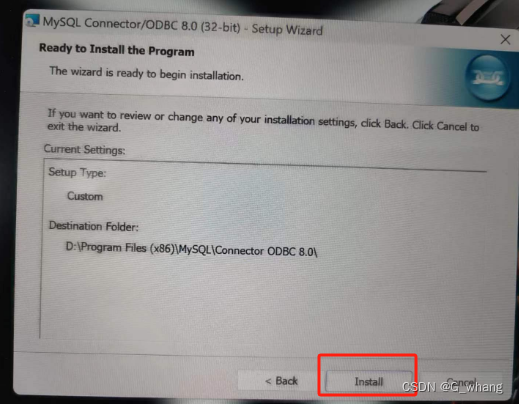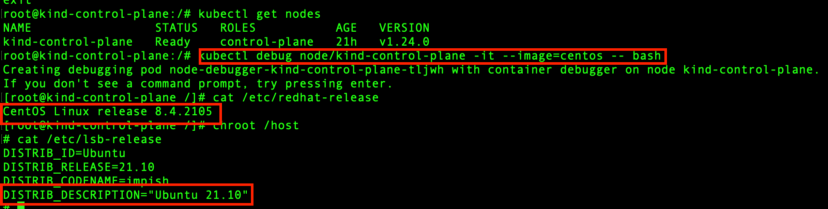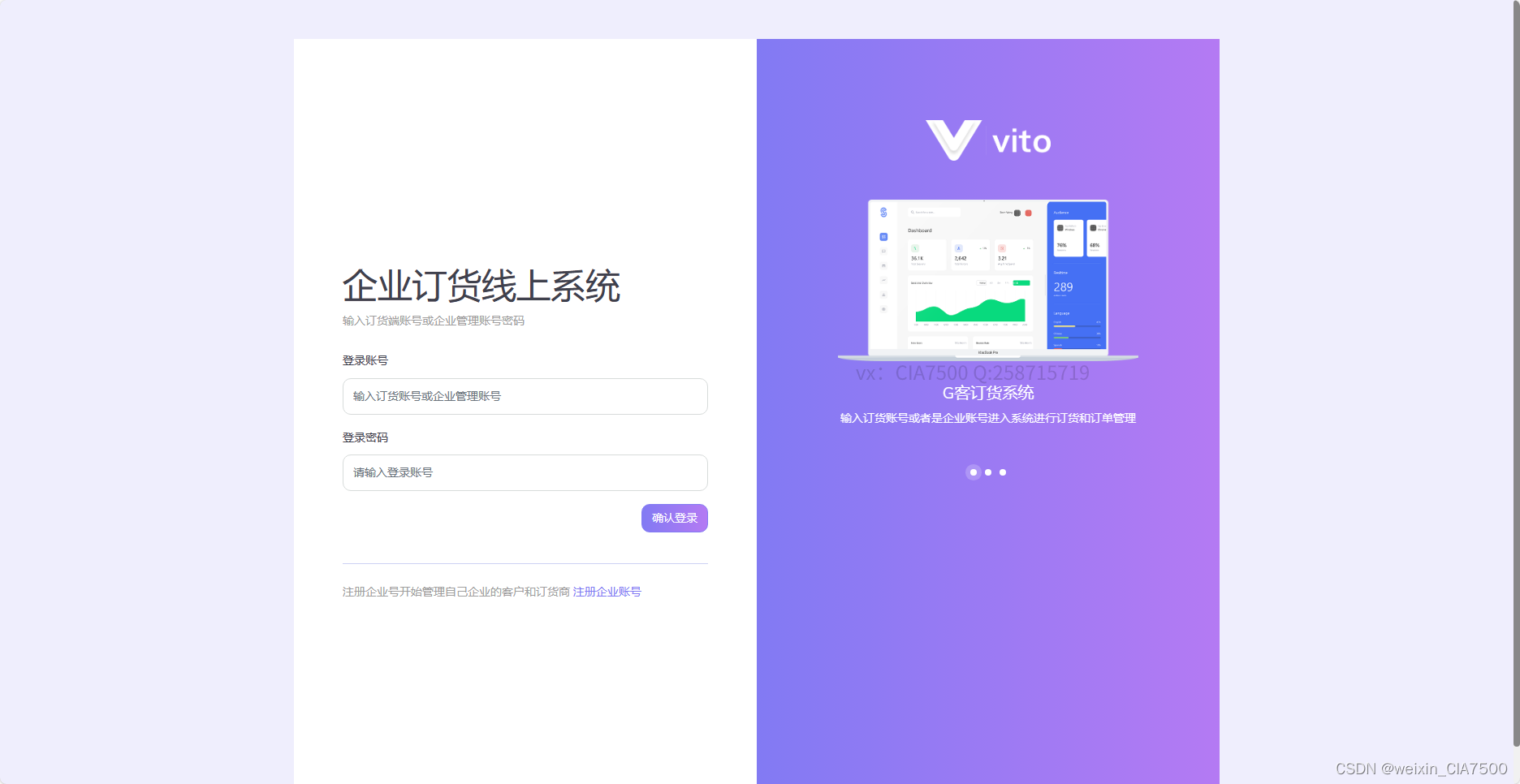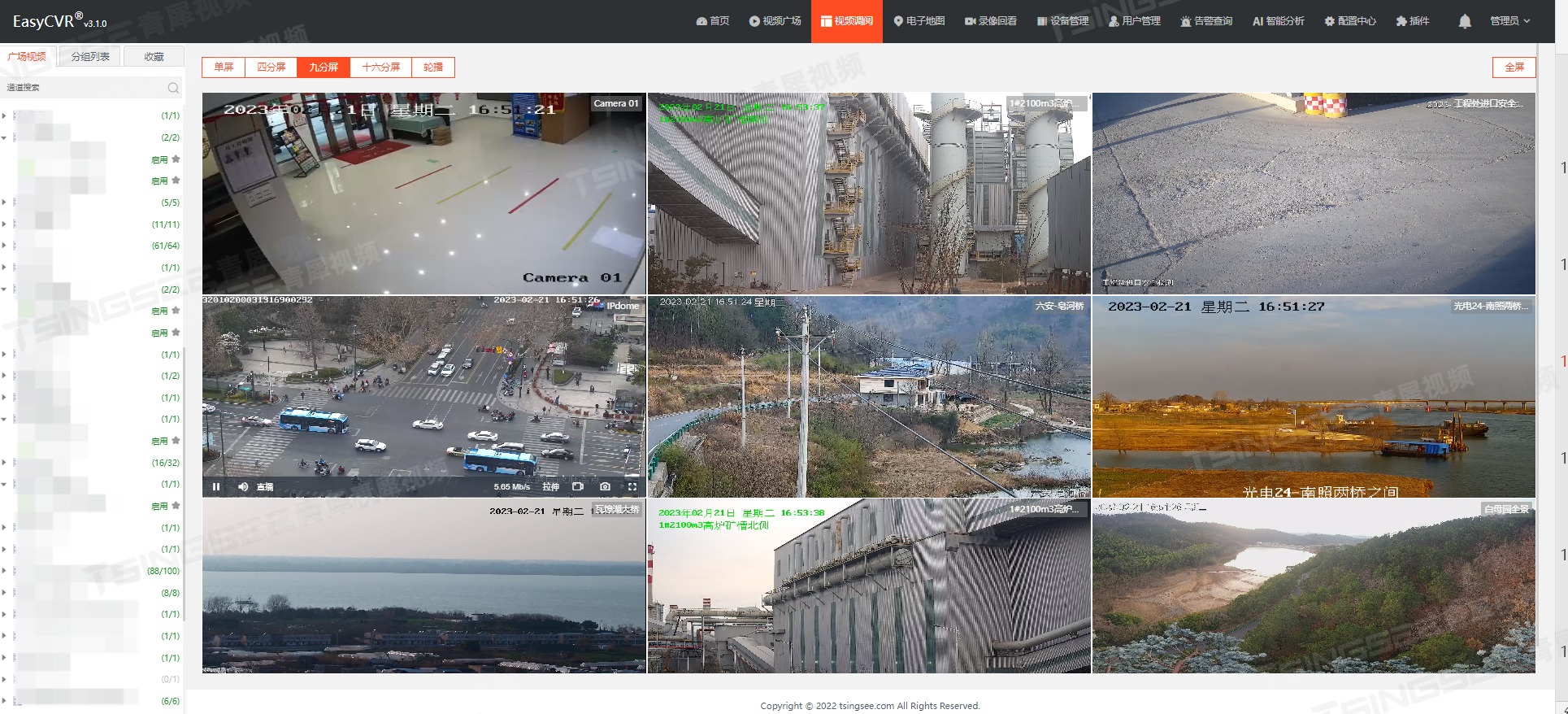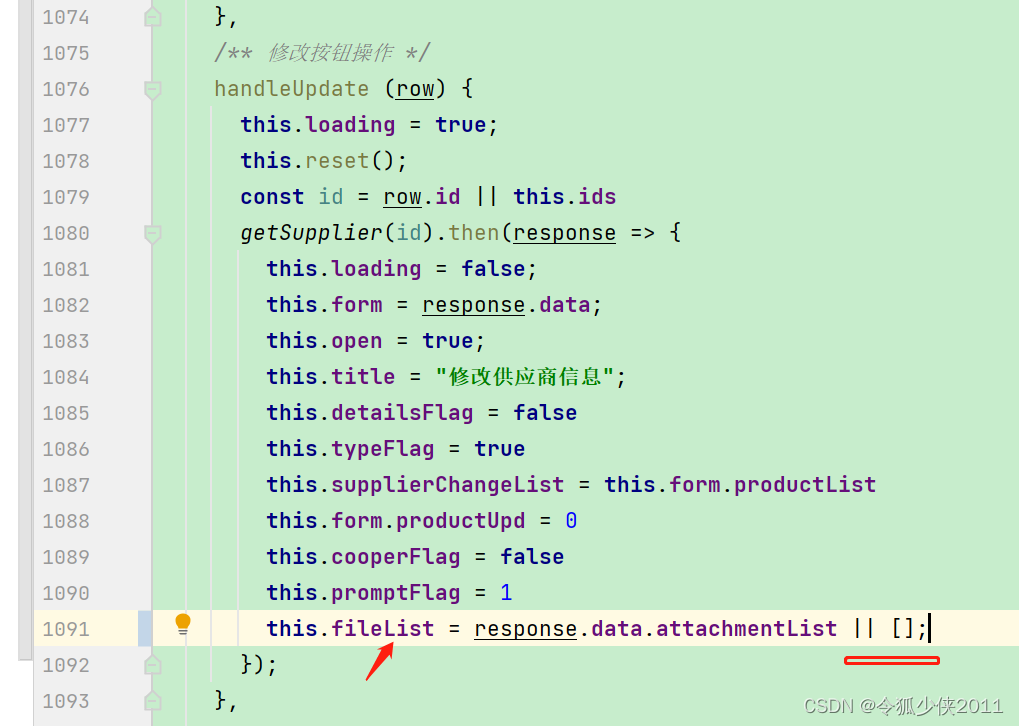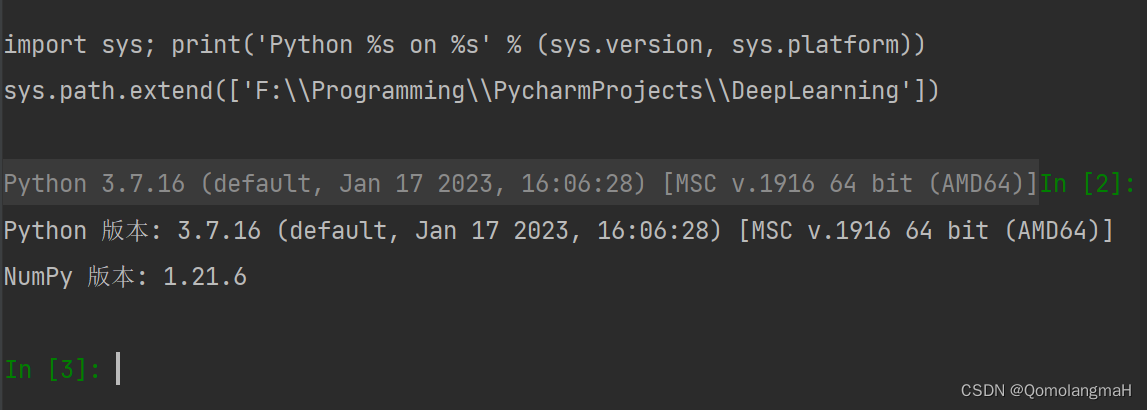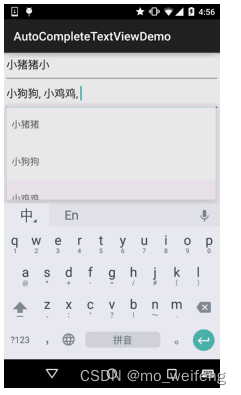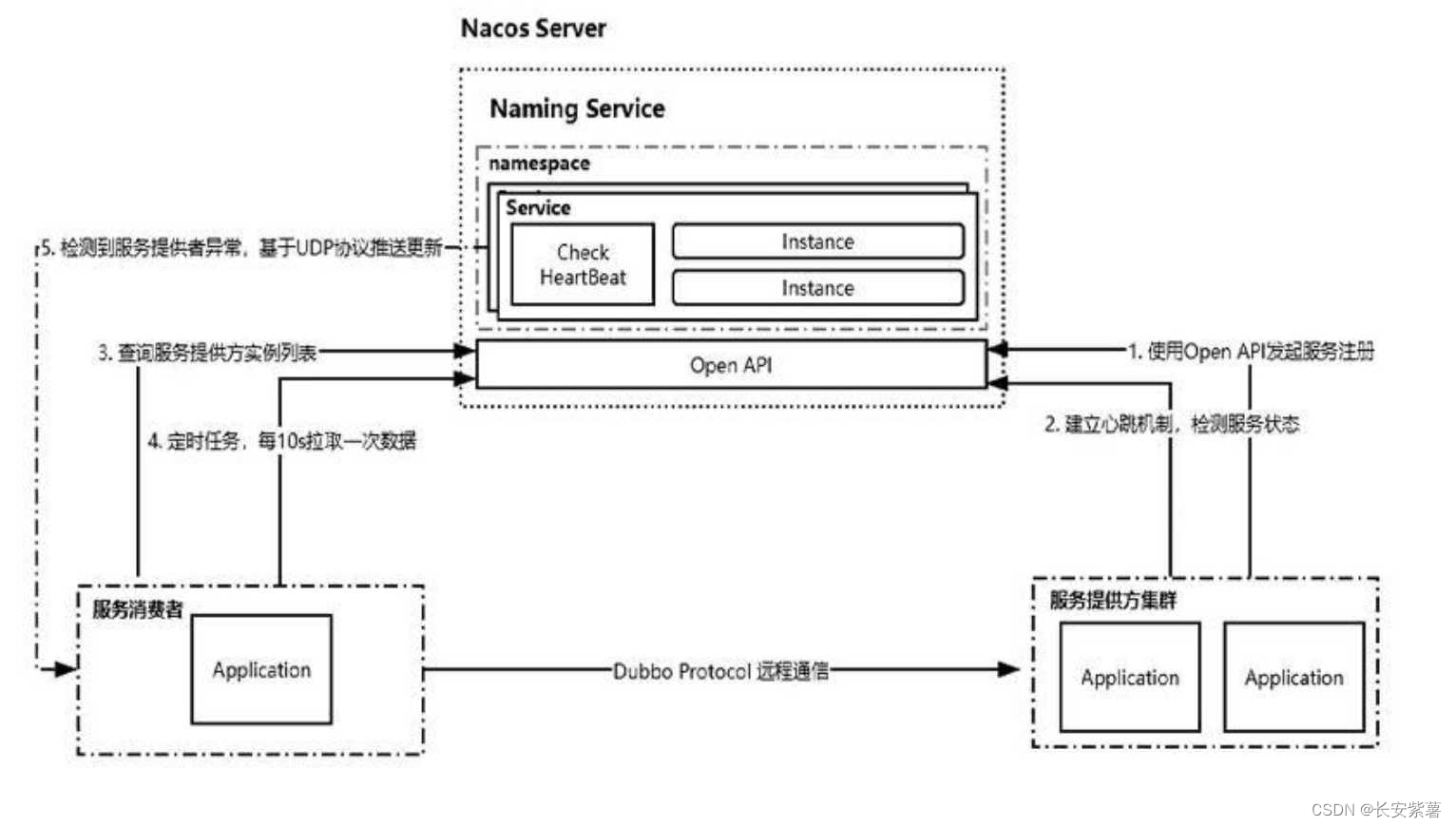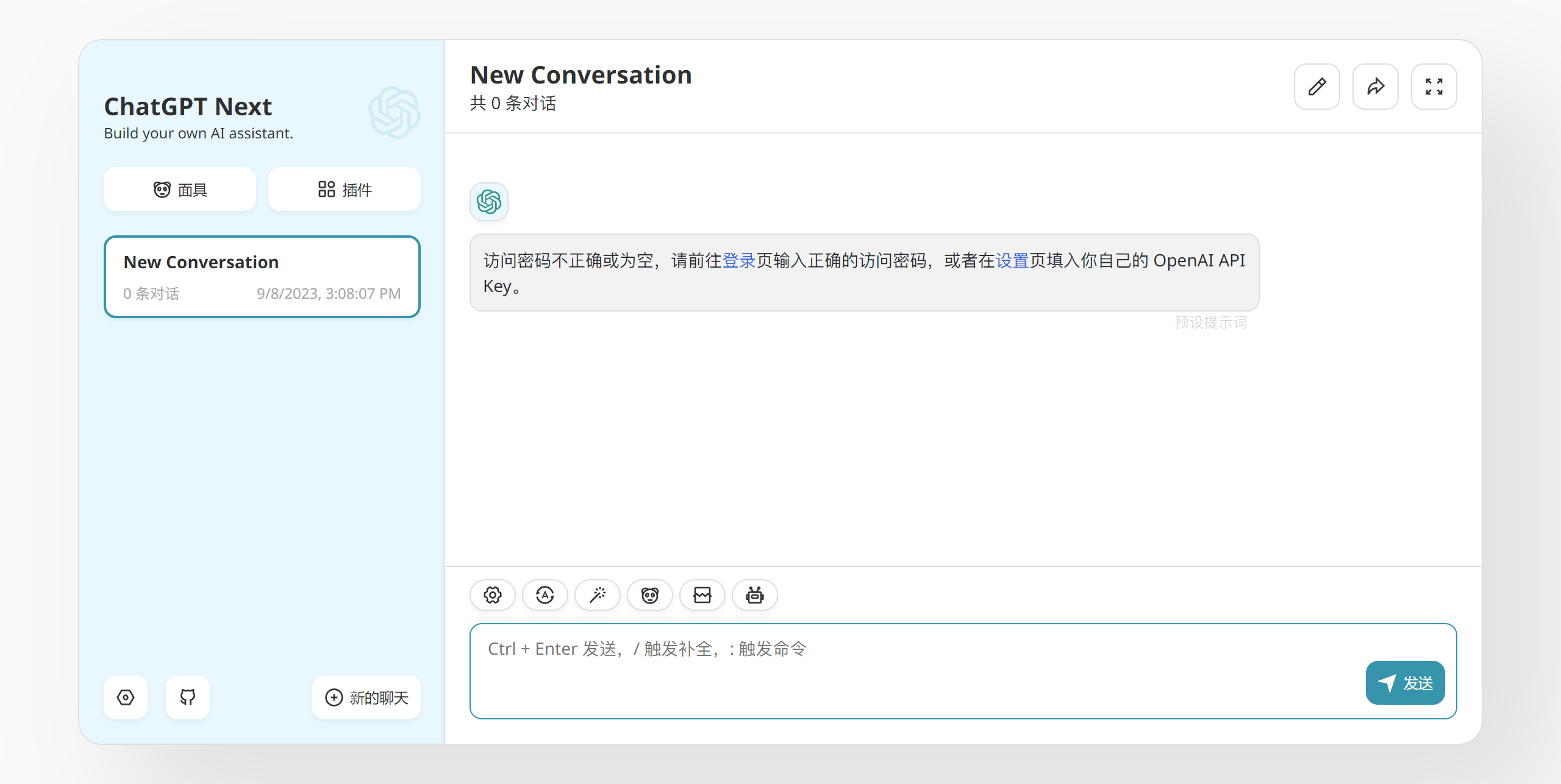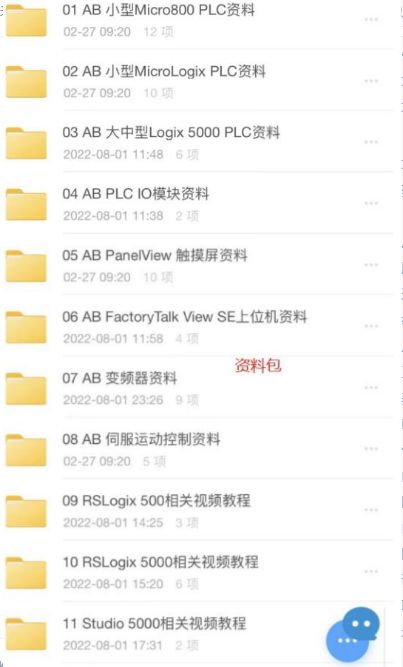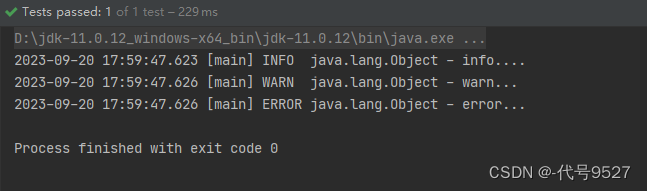windows环境搭建专栏🔗点击跳转
win系统环境搭建(六)——Windows安装nginx
本系列windows环境搭建开始讲解如何给win系统搭建环境,本人所用系统是腾讯云服务器的Windows Server 2022,你可以理解成就是你用的windows10系统。我会尽量从Linux的视角去操纵win系统,以达到返璞归真的效果。我将会讲述:
- 如何安装jdk。
- 如何安装maven。
- 如何安装mysql8(我将使用压缩包安装)。
- 如何安装redis。
- 如何安装nginx。
- 如何使用nginx部署前后端分离的项目。
- 如何安装nvm以使用node和npm。
…
也许该系列会更多吧。
文章目录
- win系统环境搭建(六)——Windows安装nginx
- 1.下载
- 2.解压
- 3.启动
本文使用的nginx版本为1.22.1
Nginx发布版本分为主线版本和稳定版本,区分两个版本也非常简单,主线版本版本号为单数,比如1.19,稳定版本为双数,比如1.18。
1.下载
关于wget可以看前面这一篇win系统环境搭建(一)——Windows安装一些小工具,这里你也可以选择浏览器下载,而不是用wget工具,这里只是想下载东西而已。
wget --no-check-certificate -P C:\Users\Administrator\Downloads https://nginx.org/download/nginx-1.22.1.zip
2.解压
关于bz命令,需要你安装Bandzip,还是看前面这一篇win系统环境搭建(一)——Windows安装一些小工具。这只是为了提供解压功能而已,你也可以用其他解压工具解压,代替这一步的操作。
bz x -o:"C:\Program Files" "C:\Users\Administrator\Downloads\nginx-1.22.1.zip"
这句命令 bz x -o:"C:\Program Files" "C:\Users\Administrator\Downloads\nginx-1.22.1.zip" 是使用 Bandizip 命令行工具 bz 来执行解压操作的命令。
bz: 这是 Bandizip 命令行工具的可执行文件名。x: 这是bz命令的参数,表示执行解压操作。-o:"C:\Program Files": 这是bz命令的-o参数,后面跟着要指定的目标路径。在这个例子中,我们将解压的文件保存到目录C:\Program Files中。注意,目标路径是用双引号括起来的,以防止路径中含有空格或特殊字符。"C:\Users\Administrator\Downloads\nginx-1.22.1.zip": 这是要解压的源文件的路径。在这个例子中,我们要解压的文件是C:\Users\Administrator\Downloads\nginx-1.22.1.zip。
执行该命令将会使用 Bandizip 工具将 nginx-1.22.1.zip 文件解压到 C:\Program Files 目录中。确保在命令行中使用正确的路径和文件名。
3.启动
先验证一下。
"C:\Program Files\nginx-1.22.1\nginx" -v
这会输出nginx version: nginx/1.22.1
进入目录
cd C:\Program Files\nginx-1.22.1
启动nginx
start nginx
查看进程
tasklist /fi "imagename eq nginx.exe"
这会返回
映像名称 PID 会话名 会话# 内存使用
================================================
nginx.exe 7316 RDP-Tcp#0 2 8,200 K
nginx.exe 5348 RDP-Tcp#0 2 8,372 K
外界访问一下
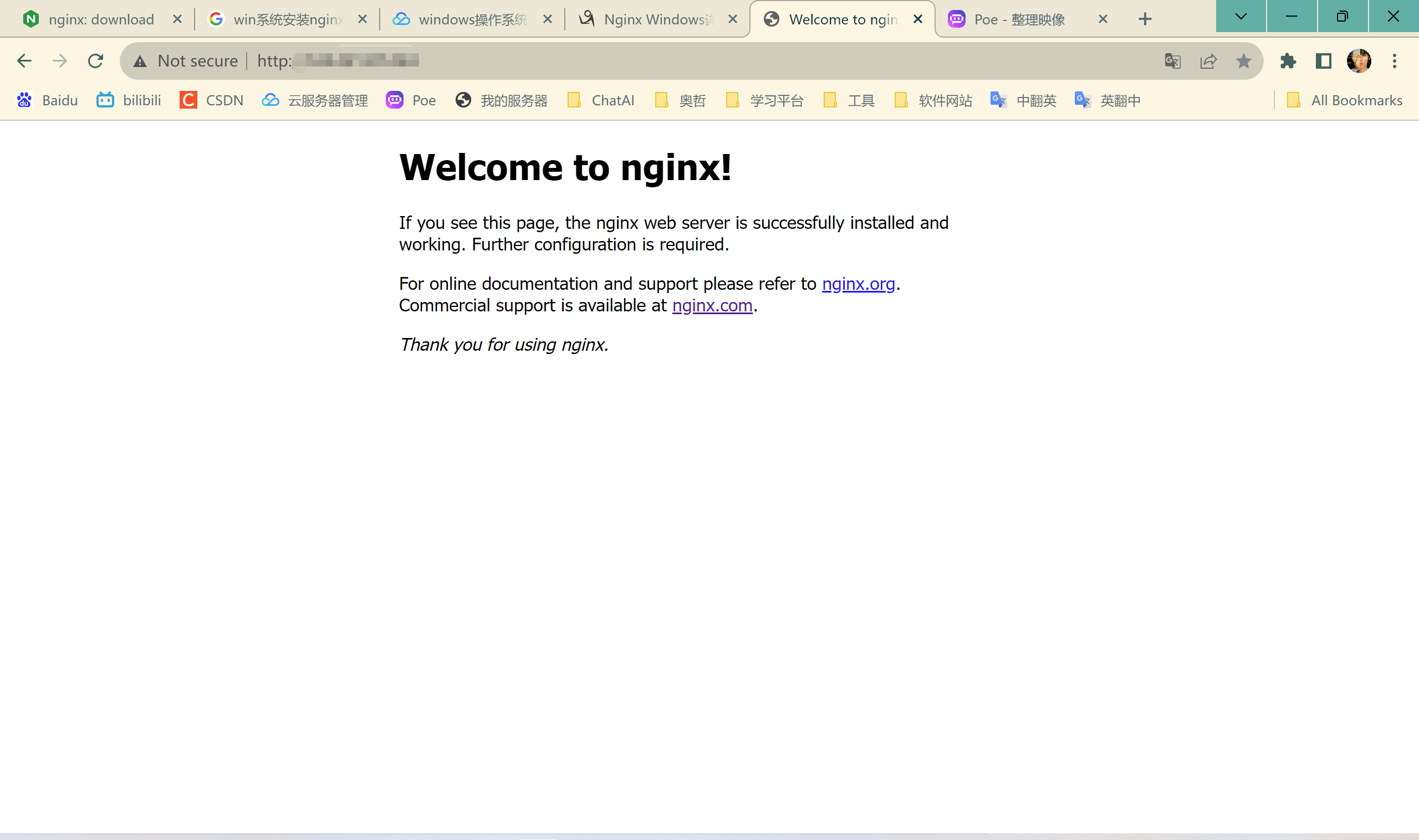
至此,nginx安装成功!专栏的下一章讲述nginx的前后端项目部署。